 今風太ワールドを楽しむ(22) 今風太ワールドを楽しむ(22) |
| 更新日:2019年12月11日 |
|
 PasocomMini PC-8001のHDMIモニターを作る PasocomMini PC-8001のHDMIモニターを作る |
| 今回はHDMIモニターを製作します。今までPC-8001ミニを動かす時はテレビを使っていました。特にPCとAuto
Input装置で接続する時はPCの近くにテレビを持ってくる必要があるのでとても不便でした。リサイクルショップでモニタを探してもHDMI対応ではなく、中古のデジタルテレビを買う余裕もないので今回自作することにしました。 |
| 自作といっても組み合わせるだけですから材料さえ揃えれば簡単です。まずはLCDパネルを用意しましょう。私は以前に使っていて今はもう動かなくなったノートPCがあったのでおもいっきり分解して取り出しました。最近は便利な世の中で、PCの品番で検索すれば分解の手順を示したWEBサイトが見つかります。再利用出来るのはHDDとLCDパネルくらいですから気にせず分解して下さい。 |
 |
| (取り出したLCDパネル) |
| 取り出すとLCDパネルって結構薄くて軽いです。バックライトがLEDになりましたから取り扱いが楽ですね。 |
 |
| (裏面に品番の記入があります) |
| 写真にはノートPCの中で接続していたコネクタケーブルが写っていますが、最終的には必要ありません。 |
 |
| (品番はLP156WH2) |
| ノートPCの中に入っていたのはLG製の15.6インチのパネルでした。解像度は1366x768ですね。さて次はこれを制御するコントロール基板が必要になります。液晶の品番を検索するとあっさりAmazonでヒットしました。いろいろあると思いますがポイントはオーディオ出力のあるタイプを選んでください。早速ポチリました。皆さんも自分のLCDパネルにあったものを選んで下さい。 |
| PasocomMini PC-8001に興味を持たれたらこのページへどうぞ |
| パソコンミニ公式ウェブサイト |
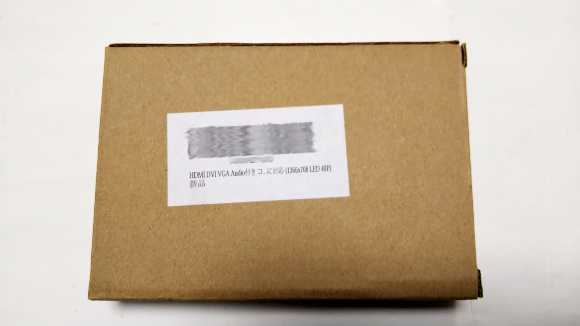 |
| (HDMI DVI VGA Audio付きコントロール基板) |
| 届いた箱は結構小さなものでした。技術の進歩に驚かされます。 |
 |
| (コントロール基板) |
| LCDパネルとの接続コネクタは既に基板に接続されていますので間違えることもないでしょう。HDMIだけではなく他の接続コネクタもあり重宝すると思います。 |
 |
| (操作基板) |
| 操作基板とそれの接続ケーブルです。色分けされているのでとても親切です。画面調整とかボリュームコントロールを行います。ここまで揃えば出来たも同然ですが、この他にDC12V
2A程度のACアダプターが必要です。続いてケースの製作に進みます。 |
 |
| (硬質エンビ板透明 3mm厚) |
| ホームセンターで何を使うかいろいろ迷いましたが私は硬質エンビを選択しました。透明で3mm厚と2mm厚を購入しました。大きさは皆さんのLCDパネルに合わせて下さい。450mm方向が長すぎるのでLCDパネルの外形よりすこし大きめに切断します。私の場合は370mmでフィットしました。3mm厚は裏面板に使います。 |
 |
| (硬質エンビ板透明 2mm厚) |
| 2mm厚は表面板です。裏面と同じ厚みでも構いませんが何か重くなるような気がして2mm厚にしましたが、操作基板のボタンを飛び出させる必要があるので丁度良い選択だったと思います。 |
 |
| (高さ20mmのM4ナット) |
| 裏面板と表面板を固定するM4のナットです。この20mmも奇跡の寸法でした。 |
 |
| (長さ20mmのM4ネジ) |
| ネジは頭が大きくて飛び出していないM4のものを使用します。 |
 |
| (ダイソーで購入のスピーカー) |
| コントロール基板にはオーディオ用のアンプも内蔵されていてスピーカー用端子もありますのでスピーカー安いもので良いと思います。たまたまダイソーで見つけたこのスピーカーの高さが奇跡の20mmだったのです。 |
 |
| (裏面板への取り付け) |
| 裏面板へ6箇所の穴を開けてM4ナットをネジ止めします。穴は表面板と同じ位置になるように重ねて開けましょう。コントロール基板を右側にスペーサーを噛まして取り付けます。スピーカーは下側に両面テープで貼り付けました。上の写真を見て大体の参考にして下さい。 |
 |
| (スピーカーへの配線) |
| スピーカーへの接続はコネクタ端子に直接はんだ付けしました。スピーカーからの線はそこそこ細いので慎重に接続します。コネクタの端子名は基板の裏面に記載されていますが、真ん中2本がGNDです。写真の方向から見て右側がR、左側がLになっています。とても判りやすいですね。 |
 |
| (表面板への取り付け) |
| 表面板へ操作基板を取り付けます。操作ボタンとLEDが入る穴やスピーカー用の穴も開けましょう。LCDパネルはこの表面板のさらに前面に貼り付けますのでコネクタが通るだけの穴を開けておきます。上の写真で細長い楕円になっているところです。 |
 |
| (操作基板の取りつけとコネクタ用の穴) |
| 操作基板は操作ボタンが飛び出るように高さを合わせたスペーサーを噛ましてネジ止めします。操作ボタンの穴は多少大きめにしておかないと詰まってボタンが戻ってこない時があります。 |
 |
| (コネクタの付け直し) |
| 接続用のコネクタが操作ボタンの飛び出しに影響しますので、一度取り外して基板の裏面側に付け直します。コントロール基板とケーブルで接続します。 |
 |
| (LCDパネルを貼り付ける両面テープ) |
| LCDパネルは思っていたより軽かったので、特別な固定方法はせずに強力な両面テープで貼り付けることにしました。LCDパネルの左右のラインは全部、上下のラインは一部の固定としました。 |
 |
| (LCDパネルへコネクタを接続) |
| 表面板へLCDパネル接続用のコネクタを通してからLCDパネルと接続します。コネクタは繊細ですので変な力が掛からないようにケーブルの一部をLCDパネルの背面にテープで固定することをお勧めします。 |
 |
| (ひとまず完成、正面から) |
| 表面板を裏面板のナットに固定すればひとまず完成です。私は透明な板を使いましたが色付きでも良いと思います。但しアクリル板は避けて下さい。穴加工時に必ず割れます。PETか硬質エンビが良いと思います。 |
 |
| (裏面から) |
| 裏面から透けて見えるのもまた格別。スカスカです。これで完成ですが、使用するときに立て掛けると非常に不安定ですので、台座を作ります。いろいろ考えましたが、なんとかダイソーで部材を揃えることが出来ました。 |
 |
| (台座に使用する可愛いお盆) |
| ダイソーで見つけたクマさんのお盆です。薄型ですが結構しっかりした材質です。縁があるのでネジを止めるのに大変都合が良いですね。 |
 |
| (L字金具) |
| L字金具もダイソーで見つけました。ホームセンターにもあると思いますので探して下さい。 |
 |
| (金具を取り付け) |
| 裏面板と表面板を挟み込む構造にしました。しっかり安定しますが、取り外すことも出来て持ち運びに便利と思います。 |
 |
| (滑り止めのゴムシート貼り付け) |
| お盆だけでは結構滑りやすいので、1mmのゴムシートを万能ボンドで貼り付けました。こちらから見ても何か可愛いですね。 |
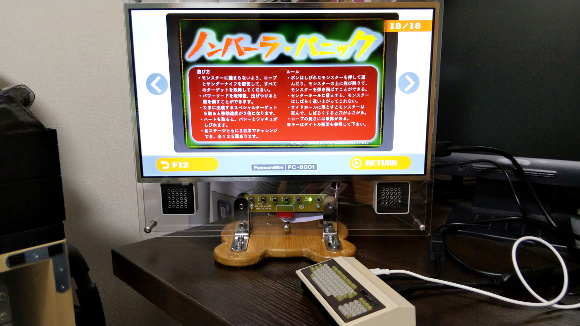 |
| (はめ込んで完成) |
| 安定性もバッチリで完成。PC-8001ミニのソフトもバージョンアップしたので早速新しいゲームを楽しんでいます。画面がとても綺麗です。音もそこそこ出ています。専用のモニタが完成してますますPC-8001ミニが好きになりました。 |
| PasocomMini PC-8001に興味を持たれたらこのページへどうぞ |
| パソコンミニ公式ウェブサイト |
 |
| (ますます楽しくなるPC-8001ミニ) |
| さてさて私のPC-8001ミニへのネタはまだまだ続きます。これからもご期待下さい。 |
|
| 「蘇る今風太ワールド」表紙へ戻る |
|
 |